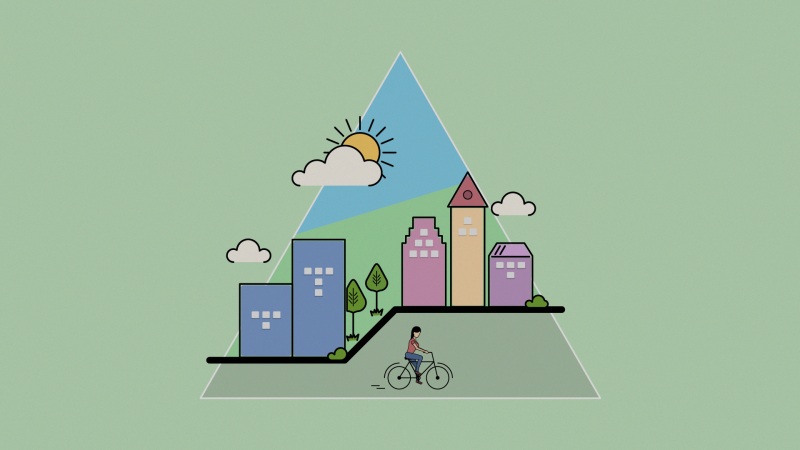wps是专业的文档、表格、演示文件编辑制作软件,具有丰富的全屏幕编辑与打印功能。本文小编来为大家分享一个关于打印预设的技巧 - 如何在文档中设置装订线。
掌握页边距属性功能的设置技巧,可以快速对装订线的位置和宽度作出设置调整。具体设置步骤如下:
1、首先我们需要从电脑中下载安装wps软件,打开之后执行【新建 - 新建文字 - 新建空白文档】命令,进入到编辑页面中。
2、在打开的编辑页面中,编辑制作文档内容;或者点击【文件 - 打开】菜单选项,将已有的文件导入到编辑页面中。
3、从上方菜单栏中点击【页面布局】选项,将属性栏切换至页面布局编辑功能板块。
4、在属性栏中点击【页边距】下拉列表按钮,在展开的列表中选择【自定义页边距】选项,进入到“页面设置”窗口中。
5、默认进入到“页边距”设置板块,其中包含了“页边距”、“方向”、“页面范围”设置栏。
6、在“页面距”设置栏中,点击展开“装订线位置”选项列表,可以从中任意选择设置装订线位置。
7、在设置窗口的右下角,可以预览查看页面缩略图效果,可以根据预览效果调整装订线的宽度。
8、设置完成后,点击“打印预览”菜单选项,可以预览查看装订线页面打印效果。
以上就是关于如何在wps文档中设置装订线的方法,学习掌握页面设置功能的调整方法,即可将文档页面快速设置为想要的布局效果。